1、如图所示,今天小编我在修改序号标题及内容的时候便遇到了自动添加编号序号的情况。

2、接着我们点击文件菜单开始来取消Word文档中的自动添加编号的情况。
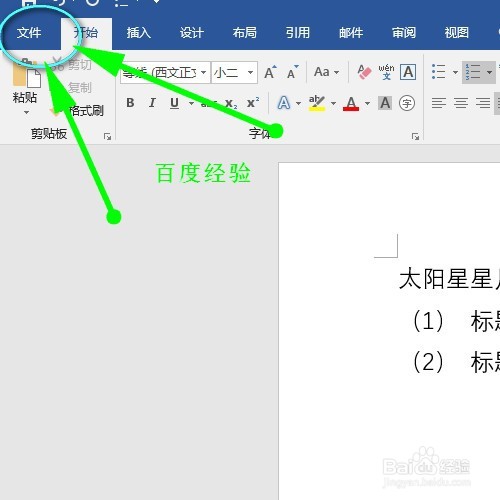
3、如图所示,取消自动编号是在“选项”菜单中滴。
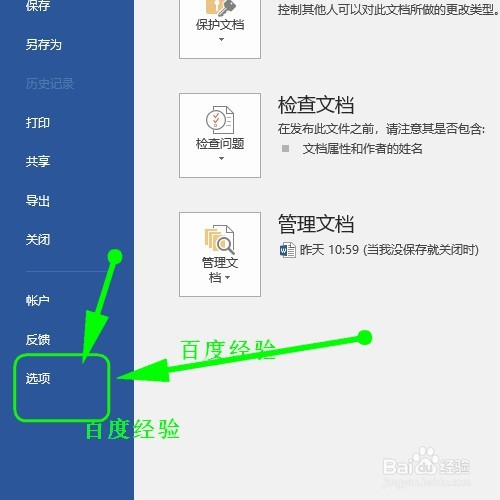
4、然后在弹出的选项控制面板中点击“校对”菜单即可唷。

5、如图所示,再次点击校对面板中的“自动更正选项”便可了唷。

6、因为这两个选项被勾选上了才导致Word文档自动添加编号。
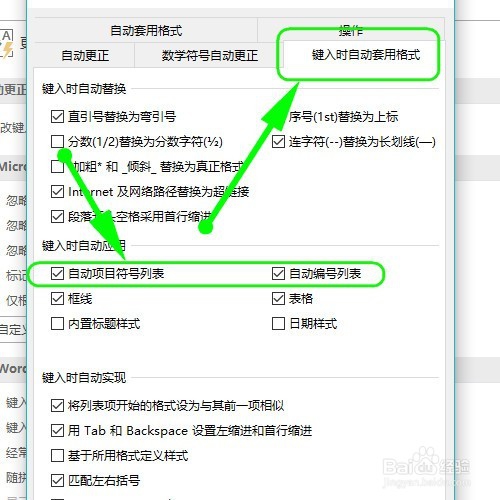
7、我们把这两个选项去掉并点击确定来保存所做的更改便可以了。
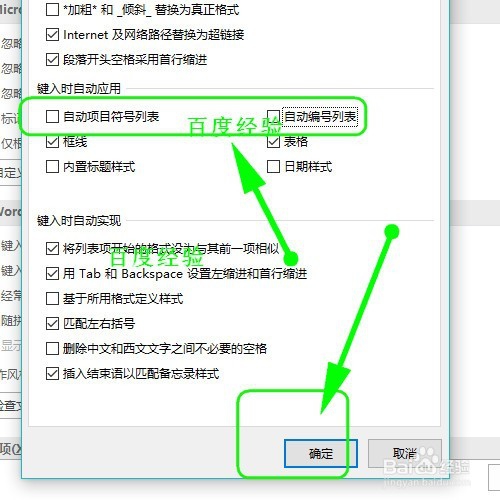
8、最后即使回车编辑内容也不会自动添加编号序号了唷。

